デューカスコピー・ジャパンの口座開設完了後の初回ログイン方法について解説します。
デューカスコピー・ジャパンの口座開設が完了すると、Dukascopy Japan(デューカスコピー・ジャパン)よりログイン情報が書かれた「取引口座ログイン情報のお知らせ」メールが送られてきます。
そのメール内に取引システムにログインするための手順が書かれているので、指示に従って作業を行っていきます。
パスワードの変更とPINコードの取得
初回ログイン時のみパスワードを変更します。

「取引口座ログイン情報のお知らせ」メール内に書かれている「パスワード変更画面」というリンクをクリックします

上の画面が表示されるので、ログイン情報を入力していきます。
①「取引口座ログイン情報のお知らせ」メールに記載されているログインIDを入力します。
②「取引口座ログイン情報のお知らせ」メールに記載されている現在のパスワードを入力します。
③画面に表示されているガイドラインに従って、これから使用する新しいパスワードを作成し入力します。
④確認のため③と同じパスワードを入力します。
全ての入力が完了したら、「パスワードを更新し、PINコードを取得する」ボタンをクリックします。
すると、口座開設時に登録した携帯電話宛にSMSメールで4桁のPINコードが送られてきます。
取引システム ライブ版JForexを起動する
ライブ版JForexを使用するにはPCにJavaがインストールされている必要があります。
Javaがインストールされていない方は事前に下記URLよりJavaをインストールしてください。
PCにJavaがインストールされている方は、Dukascopy Japan(デューカスコピー・ジャパン)の下記URLよりライブ版JForexの起動を行います。
https://www.dukascopy.com/japan/japanese/forex/trading_login/
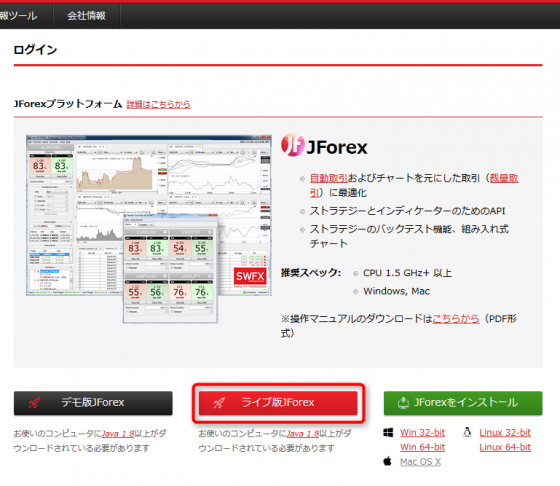
上記ページが表示されるので、「ライブ版JForex」ボタンをクリックします。

上のような画面(今回はFireFoxブラウザを使用しています)が表示されたら、「プログラムで開く」を選択し、右側にJava(TM)が表示されていることを確認して「OK」ボタンをクリックします。

Javaアプリケーションがダウンロードされますので完了するまでしばらく待ちます。

ライブ版JForexにログインする
「このアプリケーションを実行しますか」という確認画面が表示されたら「実行」ボタンをクリックします。
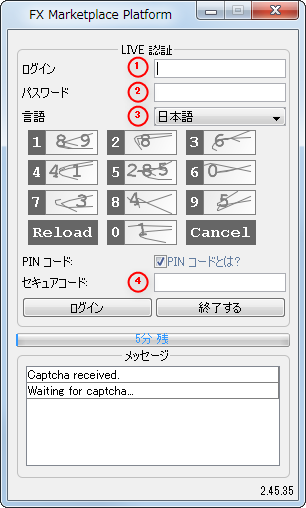
取引システムにログインするためのフォームが表示されるのでログイン情報を入力します。
①ログインIDを入力
②パスワードを入力
③プルダウンメニューより「日本語」を選択
④セキュアコードを入力します
セキュアコードはSMSメールで送られてきたPINコードを元に、ログインフォーム上に表示されている数字テーブルからコードを割り出します。
例えば、取得したPINコードが仮に3569だったとした場合、ログインフォーム上の3の所に書いてある「6」、5の所に書いてある「285」、6の所に書いてある「0」、9の所に書いてある「5」をすべてくっつけてできた数字「628505」が今回のログインで使用するセキュアコードとなります。
フォーム上の数字テーブルの数字が見難い場合は、「Reload」ボタンを押すと別の数字テーブルに変更することもできます。
セキュアコードは5分以内に入力してください。
全て入力したら、「ログイン」ボタンをクリックして取引システムを起動します。
取引システムを起動すると下記のメッセージが表示されるのでびっくりすると思います。


いきなり、何事かと思いますが、上記のメッセージは、入金前の方と口座資金2000円未満の方に表示されます。
取引口座に入金をすれば表示されなくなるので安心してください。
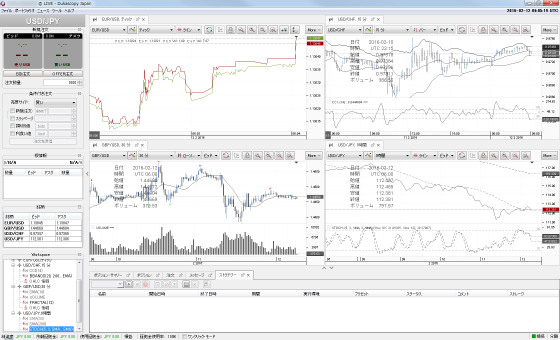
このように、取引システムJForexが立ち上がればログインは完了です。





コメント